
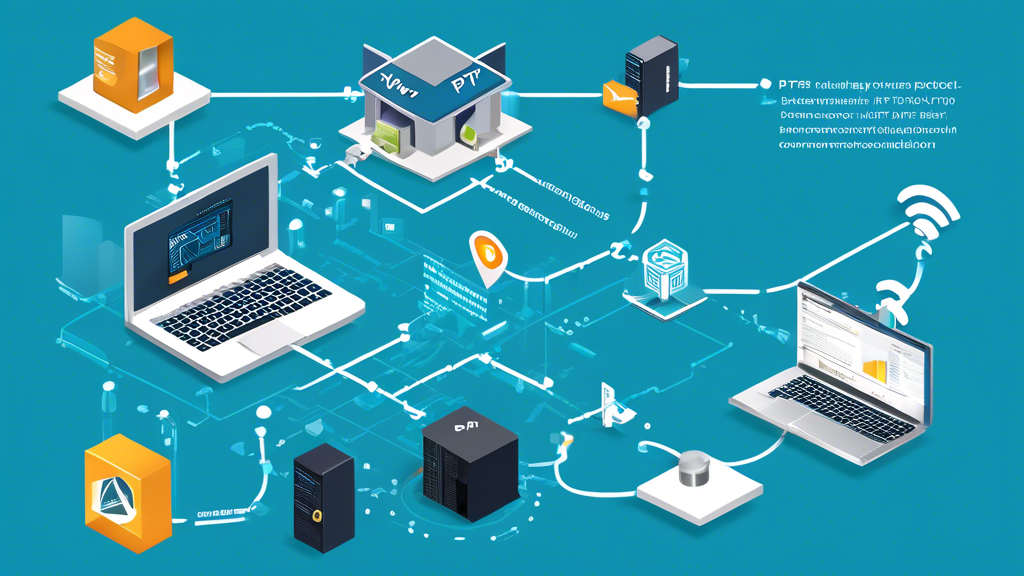
什么是PPTP协议?
PPTP(Point-to-Point Tunneling Protocol,即点对点隧道协议)是一种用于虚拟专用网(VPN)的通信协议,专门用于实现安全的数据传输。它最初由微软与其他合作伙伴共同开发,在Windows系统上的广泛支持使其成为最早被采用的VPN协议之一。PPTP的设计目标是通过公共网络(如互联网)提供一种在两个网络设备之间创建安全隧道的简单方法。
PPTP协议依赖于点对点协议(PPP)来进行身份验证和数据加密。它通过使用隧道封装来将数据包从客户设备传送到VPN服务器,并在这一过程中确保数据的私密性和完整性。其传输过程分为两个主要阶段:首先建立控制通道以管理连接,然后通过隧道传输实际数据。
使用PPTP协议的主要优点在于其简单性和高速性。相比于许多复杂的协议,它的配置要求较低,普遍适用于不同的操作系统和设备。此外,其较低的计算资源占用使其非常适合处理对速度要求较高的应用场景,例如流媒体或视频通话。然而,由于其加密方式相对基础,PPTP的安全性在现代标准下逐渐被认为较弱。
总体来看,PPTP是VPN技术发展的重要阶段,它在技术结构和实现简单性上有着重要的历史意义,尽管它在现代应用中多被更强大的协议所取代。
PPTP VPN的优势与局限
PPTP(Point-to-Point Tunneling Protocol)作为一种较早的VPN协议,因其简单易用和广泛兼容性而被广泛采用。然而,随着网络需求和安全要求的不断提升,PPTP的局限性也逐渐显现。以下针对其优势与局限性进行分析。
优势
- 配置简单 PPTP协议的设置过程相对直观且简化。无论是运行Windows、macOS还是移动操作系统(如Android和iOS)的设备,大多数设备都原生支持该协议,免去了额外安装复杂软件的步骤。
- 广泛兼容 PPTP可以运行在多种网络环境中,包括DSL拨号网络和移动数据网络。这种广泛的兼容性使得用户可以在几乎任何环境下访问VPN服务。
- 速度较快 由于PPTP采用较低的加密强度,并且协议本身设计较为轻量化,它的网络传输速度通常优于其他需要高计算资源支持的VPN协议。
- 适合对安全要求不高的场景 在安全性并非首要考虑因素的情况下,例如对IP限制的绕过或观看地域受限的内容,PPTP为用户提供了简便的解决方案。
局限
- 安全性薄弱 PPTP的加密协议依赖于MS-CHAP-v2认证,这一机制因多次被证实存在漏洞而饱受诟病。现代的网络攻击可以轻松破解PPTP的安全防护,使其不适合保护敏感数据。
- 难以应对防火墙和网络限制 与新一代的VPN协议相比,PPTP在绕过防火墙和网络限制方面表现不佳。一些网络运营商甚至会主动拦截PPTP的数据流格式,进一步限制它的实用性。
- 缺乏持续开发和更新 由于种种技术上的局限,PPTP已逐渐被弃用,且没有持续的官方更新。这一情况导致其不能提供符合现代网络安全需求的保障。
通过综合这些特点可以看出,PPTP协议更适用于对安全性要求较低且注重使用便利性的场景。但在高安全需求的应用中,用户需要更多地考虑现代化协议如OpenVPN或WireGuard。
准备工作:配置PPTP VPN所需的必备条件
在使用PPTP协议配置VPN之前,需要确保相关的硬件、软件及网络环境均满足基本要求,以保证VPN的正常运行和连接稳定性。以下是配置PPTP VPN过程中不可或缺的条件和准备工作:
1. 支持PPTP的服务器和客户端设备
- 服务器端设备:确保拥有一台支持PPTP协议的VPN服务器,常见的选择包括运行Windows Server的主机或者支持PPTP的路由器。
- 客户端设备:客户端设备可以是计算机、手机或平板电脑,需保证其操作系统自带或安装了支持PPTP协议的VPN功能模块。
2. 网络环境的稳定性
- 公网IP地址:VPN服务器通常需要绑定一个静态公网IP地址,确保客户端可以准确连接到服务器。
- 端口开放:PPTP协议使用TCP 1723端口以及GRE协议。配置之前,需要在防火墙或路由器上开放这些端口。
3. 用户身份验证信息
- 用户名和密码:为所有VPN用户分配唯一的凭据,用来进行身份认证,确保网络的访问权限安全。
- 加密配置:虽然PPTP支持MS-CHAP v2加密方式,但用户需注意选择强密码,避免潜在的安全漏洞。
4. 操作系统与软件要求
- 服务器端配置工具:PPTP协议的一般设置可以通过内置工具(如Windows Server的“远程访问”功能)或者第三方软件进行。
- 客户端VPN工具:确保客户端设备的操作系统支持VPN网络设置,例如Windows、macOS、Android和iOS均原生支持PPTP VPN连接。
5. 网络配置测试
- Ping测试:在正式配置之前,可通过Ping测试客户端与服务器能否成功通信。
- 排查丢包率:在连接之前确认是否存在丢包现象,尤其是在网络复杂的环境下。
为了确保配置过程顺利,还需保证以管理员权限访问设备和网络设置,并充分了解本地网络的拓扑结构。这些准备工作为PPTP VPN的部署奠定了稳定基础,同时有助于减少因配置错误导致的常见问题。
如何选择合适的PPTP VPN服务提供商
在选择PPTP VPN服务提供商时,用户需要考虑多个关键因素,以确保服务的安全性、稳定性和可用性。这些因素不仅影响用户的体验,还关系到数据的机密性和隐私保护。
1. 安全性和隐私政策
PPTP协议尽管连接速度快,但其安全性较其他协议略低。因此,选择服务提供商时应特别重视其隐私政策和额外的安全功能。
- 服务提供商应承诺严格的无日志政策,确保用户数据不会被记录或泄露。
- 优质的服务提供商通常会提供额外的数据加密层,以弥补PPTP协议潜在的安全缺陷。
2. 服务器位置和网络覆盖
拥有广泛服务器网络的提供商可以提供更快的连接速度和更稳定的服务。用户应根据自身的需求选择覆盖其所需地区的VPN服务,例如解锁特定国家的内容或提升本地访问速度。
- 优先选择拥有多个全球服务器的提供商。
- 提供国内服务器选项的VPN可能更适合需要国内访问或更低延迟的用户。
3. 连接速度和带宽限制
由于PPTP协议本身具有速度优势,用户可关注提供商是否会对带宽进行限制。高速且不限流量的服务提供商更适合需要大量数据传输或频繁使用VPN的用户。
4. 跨平台兼容性
确保选定的VPN支持常用设备和操作系统,如Windows、macOS、Android和iOS。提供自定义客户端应用程序的服务商将更加便利,用户可以轻松完成安装和配置工作。
5. 客户支持和退款政策
可靠的客户支持是评估服务质量的重要指标之一。拥有24/7客户支持的服务提供商可以为用户解决紧急问题。此外,了解商家的退款政策可以减少因不满意服务而造成的经济损失。
- 支持即时聊天或电话帮助的服务商具有明显优势。
- 提供30天或更长时间退款保障的服务商更加值得信赖。
6. 性价比考量
最后,用户可以根据价格与功能的对比选择最适合自己的服务提供商。虽然价格可能不是唯一标准,但需避免只选择低价却忽视性能与安全性。
充分评估以上因素,能够有效帮助用户找到既稳定又值得信赖的PPTP VPN服务提供商。
Windows系统上配置PPTP VPN的具体步骤
在Windows系统上配置PPTP VPN,可以通过内置的网络设置功能完成。以下是详细的操作步骤,帮助用户高效设置PPTP VPN连接。
1. 打开网络和共享中心
- 在Windows任务栏右下角,右键单击网络图标,选择“打开网络和Internet设置”。
- 在新窗口中,点击左侧的“网络和共享中心”,进入网络配置界面。
2. 创建新的VPN连接
- 在网络和共享中心页面,点击“设置新的连接或网络”。
- 在弹出的向导窗口中,选择“连接到工作区”,然后点击“下一步”。
- 选择“使用我的Internet连接(VPN)”。
3. 输入VPN服务器信息
- 在“Internet地址”框中,填写PPTP VPN的服务器地址(由VPN服务提供商提供)。
- 在“目标名称”框中,填写此连接的名称,例如“PPTP VPN”。
- 如果需要,勾选“记住我的凭据”选项,以简化后续登录流程。
- 点击“创建”完成初步设置。
4. 配置PPTP协议
- 返回网络和共享中心,点击“更改适配器设置”。
- 找到刚刚创建的VPN连接,右键单击,选择“属性”。
- 在属性窗口中,切换到“安全”标签。
- 在“类型的VPN”下拉菜单中,选择“点到点隧道协议(PPTP)”。
- 勾选“允许使用这些协议”,确保启用PPTP连接。
5. 输入账户凭证并连接
- 双击创建的VPN连接,在弹出框中输入VPN账户的用户名和密码。
- 如果提供商需要额外的密钥或预共享密码,请确保填写正确。
- 点击“连接”按钮,Windows将尝试与PPTP VPN服务器建立连接。
6. 验证连接状态
- 连接成功后,网络图标上会显示VPN已连接的状态。
- 在网络和共享中心中,也可以查看连接状态是否显示为“已连接”。
通过以上步骤,Windows用户可以成功配置并使用PPTP VPN,实现安全的网络访问和隐私保护。
macOS系统上设置PPTP VPN指南
在macOS系统上设置PPTP协议的VPN连接需要按照一定的步骤进行,尽管从macOS Sierra开始,默认系统已不再直接支持PPTP协议。用户需要通过安装第三方客户端或使用其他解决方法来实现配置。以下是具体步骤和注意事项:
1. 确认VPN服务提供信息
在开始配置之前,需要确保已获得VPN服务提供商提供的信息,包括以下关键信息:
- VPN服务器地址(IP或域名)。
- 用户名和密码。
- 可能需要的共享密钥(PSK)。
如果尚未取得这些信息,可以联系VPN服务提供商获取。
2. 下载并安装第三方客户端
macOS本身不再支持PPTP,因此需要依赖第三方VPN客户端软件。例如:
- Shimo:一款专为macOS设计的VPN客户端,支持多种协议,包括PPTP。
- Viscosity:功能全面的VPN客户端,也支持PPTP协议。
前往对应官网,下载并安装合适的VPN客户端后,确保应用已安装成功并可以正常启动。
3. 配置VPN连接
配置VPN连接时,可使用以下步骤:
- 打开安装好的VPN客户端。
- 进入“新建连接”或“添加VPN配置”选项(具体操作根据客户端不同会有所差异)。
- 填写以下信息:
- 类型:选择“PPTP”协议。
- 服务器地址:输入VPN提供商提供的服务器IP或域名。
- 账户信息:填写用户名和密码。
- 如果需要,可以配置DNS和加密设置,一些客户端也支持设置自动重连选项。
4. 测试连接并排查问题
完成配置后,启用VPN连接并尝试访问需要通过VPN连接才能访问的资源。例如,可以访问地理限制的网站以确认是否连接成功。如果遇到连接问题:
- 检查服务器信息是否填写正确。
- 确保网络运行正常。
- 检查是否关闭其他VPN或代理服务,避免冲突。
注意事项
由于PPTP协议已被视为不够安全的选项,建议仅在对安全性要求较低的场景中使用。如需更高数据保护,用户可选择支持OpenVPN或IKEv2协议的VPN解决方案以替代。
安卓设备如何快速设置PPTP VPN
在安卓设备上配置PPTP VPN可以提高在线隐私并绕过网络限制,以下是快速完成设置的步骤。
准备工作
在开始前,用户需要确认以下信息及工具:
- 可用的PPTP VPN服务器地址。
- VPN账户的用户名和密码。
- 安卓设备已连接至互联网。
- 安卓设备运行的系统版本支持PPTP协议(如部分新版可能已移除对PPTP的支持)。
设置步骤
- 打开设备的“设置”应用 在安卓设备上进入“设置”应用,向下滚动并找到“网络和互联网”或“无线和网络”选项,根据设备型号可能有所差异。
- 进入VPN选项 在“网络和互联网”菜单下,找到并选择“VPN”或“虚拟专用网”选项。如果该选项未出现,可以通过顶部的搜索栏直接搜索“VPN”。
- 添加新的VPN配置 点击右上角的“添加VPN”或类似的按钮,随后会弹出相关的设置窗口。
- 输入VPN连接信息 在配置窗口中填写以下字段:
- 名称:任意输入一个易于辨别的名称,例如“我的PPTP VPN”。
- 类型:选择“PPTP”。
- 服务器地址:输入提供的VPN服务器地址。 根据需求,是否启用“加密”可以通过切换按钮设置,一些PPTP服务可能不要求启用此选项。
- 保存配置 确保所有信息填写无误后,点击“保存”。配置将被存储至VPN列表中。
- 连接到VPN 返回VPN列表,选择刚刚配置的VPN名称。输入VPN账户的用户名与密码,点击“连接”。几秒后,设备将显示VPN连接成功的提示。
注意事项
在使用PPTP VPN时,需要定期检查连接状态,如果连接中断可尝试重新拨号或检查服务器状态。此外,使用公共网络时建议启用VPN以保护数据安全。
iOS设备上配置PPTP VPN的操作方法
在iOS设备上配置PPTP VPN虽然较为简单,但需要注意的是,从iOS 10开始,苹果已不再原生支持PPTP协议。因此,如果用户需要使用PPTP VPN,则需要借助第三方应用或具备后端服务器支持。以下是步骤说明:
1. 准备工作
在开始配置之前,需要确保以下内容:
- 一个可以使用的PPTP VPN服务器地址。
- VPN账户的用户名和密码。
- 兼容PPTP协议的第三方VPN应用,如一些知名的VPN客户端。
2. 下载并安装VPN应用
由于iOS系统本身已停止对PPTP支持,用户应从App Store下载支持PPTP的第三方VPN客户端。这类客户端通常会在应用描述中标明支持的VPN协议,请仔细确认后选择下载。
3. 启动VPN应用并进入设置
- 打开所下载的VPN应用。
- 前往“设置”或“配置VPN”选项,选择添加新的VPN连接。
- 在协议选项中选择“PPTP”。
4. 输入服务器与账号信息
用户需要手动输入以下信息:
- 服务器地址:可以从VPN服务提供商获得,确保为支持PPTP协议的服务器地址。
- 用户名和密码:已注册的VPN账户凭据。
- 加密类型:根据提供商说明设置(某些情况需选“无加密”)。
5. 保存配置并连接
完成设置后,保存所输入的配置。回到主界面,选择已保存的PPTP连接,点击“连接”按钮。应用会尝试连接VPN服务器。成功连接后,用户的网络流量将通过VPN隧道加密传输。
6. 验证连接状态
连接后,检查状态。如果在应用或iOS状态栏中看到VPN标识,说明连接已成功。若连接失败,可尝试检查输入的账户信息或联系服务提供商。
提示:使用PPTP时需注意其相对较低的安全性,不建议用于敏感信息传输。用户可考虑其他更安全的VPN协议。
路由器中设置PPTP VPN:实现全网保护
在现代家庭网络和企业环境中,设置PPTP VPN到路由器不仅可以提高隐私保护,还能为所有连接设备提供无缝的网络安全。在路由器中配置PPTP VPN的过程相较于传统设备端配置更加高效,因为它能免去各个设备单独设定的复杂性。以下是关于在路由器中启用PPTP VPN涉及的关键步骤和注意事项。
配置PPTP VPN的优势
通过在路由器中设置PPTP协议,用户可以享受以下几个重要功能和便利:
- 全网覆盖:一旦路由器启用了PPTP VPN,所有连接到路由器的设备都将自动通过加密通道进行通信。
- 设备兼容性:PPTP协议被大多数路由器厂商支持,因此无需额外购买特定硬件。
- 简化管理:集中化的VPN管理让网络管理员可以方便监控与调试,而无需逐个设备查看配置。
配置PPTP VPN的基本步骤
在路由器中设置PPTP VPN通常包括以下步骤:
- 登录路由器管理界面,通常通过输入路由器的默认网关地址(如192.168.0.1)进行访问。
- 找到VPN设置选项,该选项通常位于“高级设置”或“网络”菜单下。
- 在VPN设置页面选择PPTP协议,并输入从VPN服务商获取的必要信息,包括服务器地址、用户名和密码。
- 启用VPN客户端或服务器功能,根据网络需求配置路由规则以保证数据流通。
- 保存设置并重新启动路由器,验证设备是否能够正常通过PPTP VPN隧道访问外部网络。
注意事项
- 路由器支持:在配置之前需要确保您的路由器支持PPTP协议。部分旧型号设备可能需要更新固件或启用特殊设置以使用VPN。
- 性能影响:由于PPTP VPN通过路由器实现全网数据加密,一些低端路由器可能导致网速的下降。
- 服务提供商:建议选择提供高稳定性和良好兼容性的VPN服务商,以获得最佳的使用体验。
以上配置通常适用于中小型网络环境,通过一次性设定即可为全网络终端提供保护,从而实现高效、安全的网络连接环境。
排查常见PPTP VPN连接故障的方法
在使用PPTP VPN时,不可避免会遇到一些连接故障问题。通过系统化的方法排查这些问题,可以快速找到原因并进行修复。以下列举了一些常见故障及其解决方法。
1. 检查网络连接状态
在排查VPN问题之前,首先应确认本地设备与互联网之间的连接是否正常。如果网络不稳定或丢包率较高,可能会导致PPTP连接失败。建议通过以下步骤检查:
- 确认设备是否已正确连接到路由器或网络。
- 使用
ping命令测试互联网连通性,避免因断网引发问题。
2. 验证VPN账号和密码
PPTP连接需要正确的用户名和密码才能通过身份验证。输入错误的凭据可能导致连接失败。应确认以下细节:
- 确认输入的用户名和密码无误,区分大小写。
- 检查是否发生账号锁定或被禁用。
3. 配置PPTP协议设置
如果VPN连接错误与配置相关,应重点检查以下几点:
- 确认设备支持PPTP协议并已启用相关功能。
- 检查VPN服务器地址是否正确,防止输入错误服务器IP。
4. 检查防火墙设置
有时本地或网络防火墙会阻止PPTP协议所需的端口或数据包。推荐执行以下排查步骤:
- 检查是否开放了TCP端口1723,这是PPTP协议的主要端口。
- 确保GRE协议(协议号47)未被防火墙或设备限制。
5. 检查IP地址和路由器配置
错误的IP地址分配或路由器配置也可能导致连接中断。建议:
- 确保VPN服务器分配了有效的内部IP地址。
- 检查路由器中是否启用了PPTP Passthrough功能。
6. 更新设备固件和驱动程序
过时的设备固件或网卡驱动程序可能与PPTP协议不兼容。需采取以下措施:
- 更新网络适配器的驱动程序,确保支持最新的协议版本。
- 如果使用的是企业VPN,检查服务器端软件版本是否匹配。
通过以上步骤,绝大多数PPTP VPN连接问题可以得到解决。
PPTP VPN的安全性与使用注意事项
PPTP(点对点隧道协议)是一种传统的VPN协议,其因配置简单和兼容性强广受欢迎。然而,其安全性长期受到质疑,用于当前复杂网络环境时需格外谨慎。以下将从安全性以及使用注意事项两方面进行探讨。
PPTP的安全性分析
- 加密技术的局限性 PPTP采用的加密机制(通常是MPPE,基于微软的加密技术)被认为安全性不足。复杂攻击手段可以轻松破解其加密算法,特别是在使用较弱密码时。
- 身份验证的脆弱性 PPTP依赖MS-CHAPv1或MS-CHAPv2作为身份验证协议。然而,这些协议在设计上存在已知漏洞,尤其是MS-CHAPv2,能够被暴力破解工具轻易攻破。攻击者一旦获取到身份验证数据,便可能完全绕过安全措施。
- 缺乏流行的安全增强功能 PPTP不支持现代VPN常用的功能,比如完美前向保密(PFS)和强大的非对称加密。这进一步限制了其在高安全需求场景中的应用。
使用PPTP时需注意的事项
- 慎用于敏感数据传输 由于加密和身份验证上的弱点,PPTP不适合用于保护敏感信息。如果需传输关键信息,建议选择更安全的协议如OpenVPN或WireGuard。
- 搭配强密码使用 尽管安全性有限,但强密码策略仍可提升攻击难度,包括增加密码长度、混合字母、数字和符号等。
- 结合附加防御手段 如果不得不使用PPTP,建议配合其他安全防御措施,如防火墙、IP过滤和流量监控工具,以减小潜在威胁影响。
- 定期检查与升级设备固件 确保硬件和软件环境的更新,以防止漏洞被利用。企业用户可考虑投资新一代VPN解决方案,逐步淘汰对PPTP的依赖。
- 优先在受信环境中使用 PPTP最适合在低风险场景下或局域网中使用,不建议在公共Wi-Fi等易受攻击的网络环境中运行。
PPTP VPN虽然提供了基础的网络加密和隐私保护,但其安全性在现代网络威胁面前显得不够完善。用户需要权衡其快速配置优势与潜在风险,选择适合自己需求的VPN协议。
使用PPTP VPN时如何提高网络速度
在使用PPTP VPN(点对点隧道协议)时,网络速度可能受到多种因素的影响。然而,通过优化特定设置和采用合适的方法,可以有效提高网络性能。以下是一些实用建议,可帮助用户在PPTP VPN连接中获得更快的速度:
选择适合的VPN服务器
- 优先选择地理位置较近的服务器:服务器距离用户越近,网络延迟越低。应尽量选择与自身物理位置接近的VPN服务器,以减少数据传输中的延时。
- 选择负载较低的服务器:一些VPN提供商会显示服务器的实时负载信息,建议选择用户数量较少的服务器以提高速度。
优化网络设置
- 使用有线连接:相比无线连接,有线网络通常具有更稳定的带宽,可以有效提升VPN性能。
- 更新网络设备驱动:确保使用最新版本的路由器固件和网卡驱动,可减少设备本身的性能瓶颈。
- 避免网络拥堵:高峰时间段可能会导致家庭网络过载,建议在网络使用较少的时间段连接VPN。
调整VPN设置
- 更改加密级别:PPTP VPN的特点是使用较低级别的加密(如MPPE 128位),这本身有利于速度。如果无需严密的安全保障,可以利用这一特点优化连接性能。
- 检查协议兼容性:确保设备支持并正确配置PPTP协议,错误设置可能会降低传输效率。
减少后台干扰
- 关闭占用带宽的应用程序:关闭下载器、视频流媒体或其他占大量带宽的应用,有助于释放更多资源供VPN使用。
- 禁用冗余浏览器插件:某些浏览器扩展可能会影响网络流量分配,建议禁用不必要的插件。
定期检测网络性能
用户可以尝试通过不同的服务器和网络设置来对比测速,以找到最优的配置方法。此外,定期使用网络诊断工具也有助于定位可能的性能瓶颈。
通过上述方法,可以显著提升使用PPTP VPN时的网速,在提高效率的同时获得更加流畅的在线体验。
PPTP VPN使用案例:常见场景与应用
PPTP VPN协议以其高效性和易于部署的特性被广泛应用于个人和企业场景中。以下是几个常见的使用案例和具体应用情境,以帮助理解其在实际中的作用。
1. 远程办公与企业网络访问
PPTP VPN经常被用于支持员工在不同地点远程访问公司的内部网络。员工可以通过PPTP VPN快速建立安全连接,获取公司服务器上的文件、财务信息或内部应用。例如,一名外派顾问可以通过PPTP VPN安全访问公司的客户管理系统,而无须担忧数据泄露或第三方截获。
2. 公共网络的安全保护
当用户在公共Wi-Fi热点(如咖啡店、机场)下上网时,连接PPTP VPN能有效防止恶意攻击者截获敏感信息。例如,用户输入网上银行账户信息或支付平台密码时,PPTP协议会加密传输数据,从而提升交易安全性,保护隐私。
3. 访问地理限制内容
使用PPTP VPN的另一个常见场景是绕过区域限制访问特定的网络服务。用户可以通过连接到位于其他国家的VPN服务器,模拟本地IP,从而观看受地域限制的视频内容或浏览受限制的网站。例如,某些海外留学生习惯使用PPTP VPN访问自己国家的流媒体服务。
4. 中小企业的成本效益型解决方案
对于预算有限的中小企业,PPTP VPN是一种经济高效的远程办公工具。其易于部署的特点,让企业能够快速设置虚拟专用网,避免繁琐的硬件操作或复杂的软件配置。因此,中小企业常利用PPTP VPN实现分布式团队间的信息共享与协作。
5. 快速部署和临时使用
由于PPTP协议可以通过大多数设备的内置VPN功能直接配置,它特别适合短期项目或临时使用。例如,一次临时活动的主办方可以利用PPTP VPN为团队成员提供短期的安全网络访问,而不需要安排复杂的IT系统支持。
值得注意的是,尽管PPTP VPN在以上场景中十分便捷,但其安全性较低的缺点使其更适合低敏感数据的传输或短期使用。企业和个人在选择VPN协议时,应充分权衡其易用性与安全性之间的平衡。
通过这些实际应用案例,可以看出PPTP依旧是许多非高敏感性应用场景中常见且高效的解决方案。
总结:PPTP VPN设置的关键步骤与建议
要成功配置与使用基于PPTP协议的VPN,用户需要了解并遵循一系列关键步骤,以确保其安全性与网络连接的稳定性。以下为PPTP VPN设置过程中需要注意的核心要点与专业建议。
关键步骤:
- 选择合适的VPN服务提供商 用户应优先选择可信赖、拥有良好加密标准和服务支持的VPN供应商。一些提供商专门支持PPTP协议,并提供详细的配置说明,避免了不必要的技术障碍。
- 确认设备和操作系统兼容性 PPTP协议通常适用于多种操作系统,包括Windows、macOS、Linux以及某些移动设备。在设置VPN前,请确认设备确实支持PPTP,并更新至最新版本以避免兼容性问题。
- 获取VPN服务器信息 配置之前,用户需要从服务提供商获取VPN服务器地址以及相关账户信息(如用户名和密码)。确保此信息准确且安全存储。
- 配置PPTP连接 大多数现代操作系统都提供内置的VPN设置界面。用户可直接在网络设置中选择“PPTP协议”选项,输入所需的服务器地址、用户名、密码,并进行加密设置。
- 启用加密和防火墙设置 默认情况下,PPTP可能不提供最优的安全性。因此,建议用户手动启用最大化的加密选项,确保数据传输的隐私性,同时结合防火墙功能,进一步提升保护。
- 测试连接 完成配置后,运行连接测试以确保VPN正常工作。检查IP地址是否发生改变以及访问限制是否已解除。发现问题时可依赖调试日志进行排查。
专业建议:
- 评估安全性 虽然PPTP协议因简单易用而受到欢迎,但其加密标准相较于其他协议(如OpenVPN、WireGuard)较弱。因此,在处理敏感数据时,应谨慎使用。
- 定期更新设备和VPN软件 保持设备和软件的更新状态十分重要,这有助于修复潜在漏洞,降低安全风险。
- 考虑用途与性能需求 PPTP适合对速度要求高但对安全性要求较低的场景,例如流媒体访问。对于金融或商业用途,建议使用更先进的协议以增强隐私保护。
通过严格遵循以上步骤并结合专业建议,可实现PPTP VPN的最佳配置和安全使用。










